Работа в программе 1С:Бухгалтерия
Введение
Программа «1С:Бухгалтерия» предназначена для
автоматизации бухгалтерского и налогового учета, включая подготовку
обязательной (регламентированной) отчетности в организации. Бухгалтерский и
налоговый учет ведется в соответствии с действующим законодательством
Российской Федерации.
Система программ 1С:Предприятие предназначена
для решения широкого спектра задач автоматизации учета и управления, стоящих
перед динамично развивающимися современными предприятиями.
С:Предприятие представляет собой систему
прикладных решений, построенных по единым принципам и на единой технологической
платформе. Руководитель может выбрать решение, которое соответствует актуальным
потребностям предприятия и будет в дальнейшем развиваться по мере роста
предприятия или расширения задач автоматизации.
Задачи учета и управления могут существенно
отличаться в зависимости от рода деятельности предприятия, отрасли, специфики
продукции или оказываемых услуг, размера и структуры предприятия, требуемого
уровня автоматизации.
Универсальность системы 1С:Предприятие позволяет
разрабатывать типовые, специализированные и индивидуальные конфигурации,
предназначенные для решения различных задач автоматизации учета хозяйственной
деятельности предприятий.
В данной работе мы рассмотрим вопросы создания
информационной базы 1С:Предприятие 8.0, заполнение справочников, формирование
отчетов и основные операции по бухгалтерскому и налоговому учету.
Глава
1. Начало работы с программой "1С: Бухгалтерия предприятия 8.0" и
ввод первоначальных данных
1.1 Создание информационной базы
Вся информация о конфигурации хранится в
информационной базе. Информационная база 1С - это описание всех объектов,
используемых в некотором прикладном решении, их поведения и связей между ними.
Понятие “информационная база” определяет логику взаимодействия объектов
конфигурации. Физическое представление информационных баз определяется форматом
файлов, используемых в текущей версии 1С и СУБД. Сама база может размещаться
как на локальном компьютере (в случае однопользовательской локальной версии
1С:Предприятие), так и на сервере БД (в случае многопользовательской сетевой
версии).
Для добавления информационной базы необходимо
запустить программу и в открывшемся окне справа нажать на кнопку «Добавить..».

Далее появится окно выбора режима добавления
базы. Можно создать новую или добавить существующую базу. Для создания новой
информационной базы необходимо выбрать вариант «Создание новой информационной
базы» и нажать кнопку «Далее». Появится окно выбора варианта создания базы.
Либо на основании базы-шаблона, либо создание пустой базы (без конфигурации).
При выбранном варианте «Создание информационной базы из шаблона» в списке
шаблонов выбирается исходный шаблон, указывается название информационной базы и
выбирается тип расположения информационной базы.
После указанных действий в списке информационных
баз появилась наша новая база. Что войти в программу, нужно в списке
предлагаемых баз выбрать необходимую и нажать справа кнопку «1С:Предприятие». В
новом окне откроется информационная база.
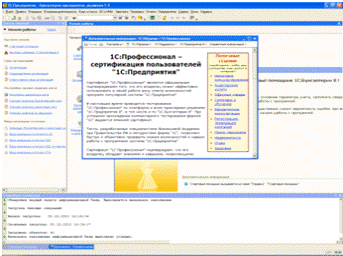
После запуска программы в первый раз снизу
откроется окно со служебным сообщением, в котором будет указана информация о
начальном заполнении. Программа поставляется с уже заполненным планом счетов и
другими настройками, подготовленными для ведения бухгалтерского и налогового
учета.
После того как программа выдаст сообщение об
успешном заполнении можно начинать работу по вводу основных сведений об
организации.
1.2 Ввод
основных сведений об организации
Сведения об организации хранятся в справочнике Организации
меню Предприятие.
Для правильного автоматического заполнения
документов и отчетов следует внести следующие данные:
полное и сокращенное наименование организации;
регистрационные коды;
контактную информацию;
юридическое и физическое лицо;
префикс (если необходимо).
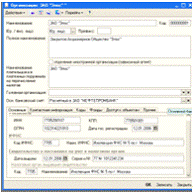
Префикс нужен для того, чтобы обеспечить
сквозную нумерацию документов каждой организации.
Адрес организации заполняется три раза. Для
указания юридического, фактического и почтового места нахождения предприятия.
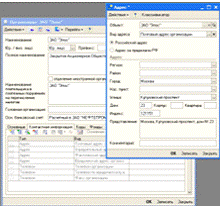
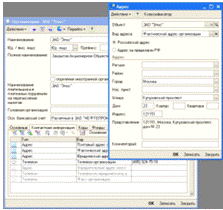
бухгалтерский налоговый учет
программа
1.3 Учетная политика организации
Действующее законодательство предоставляет
возможность выбора одного из нескольких способов ведения бухгалтерского и
налогового учета по ряду направлений. Совокупность выбранных способов учета
является учетной политикой организации.
Сведения об учетной политике организации
хранятся в регистре сведений Учетная политика меню Предприятие - Учетная
политика (бухгалтерский учет/налоговый учет/по персоналу).
При вводе новой записи об учетной политике
(бухгалтерский учет) необходимо указать организацию, дату начала отчетного
периода, в котором будет применяться данная учетная политика, а также
устанавливаются следующие настройки :
Способ оценки МПЗ при выбытие - это способ
определения стоимости товаров, материалов и готовой продукции при их отгрузке и
списании. Возможен выбор способа выбытия: по средней стоимости или по ФИФО.
Способ оценки товаров в рознице -
устанавливается для организаций, осуществляющих розничную торговую
деятельность: по стоимости приобретения или по продажной стоимости.
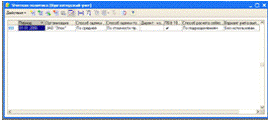
При вводе новой
записи об учетной политике (налоговый учет) необходимо указать систему
налогообложения на вкладке Основная.
Если организация использует общую систему
налогообложения заполняются вкладки НДС и Налог на прибыль. В
обязательном порядке для всех организации необходимо заполнить вкладку по НДФЛ
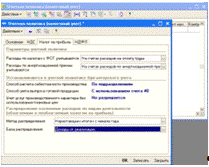
Следующим этапом ввода данных является заполнение
учетной политики организации по персоналу.
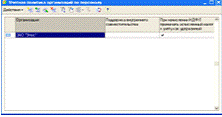
1.4 Заполнение справочника
Подразделения организаций
Для отражения организационной структуры
организации необходимо заполнить справочник подразделений организации. Справочник
предназначен для хранения списка подразделений организации, в разрезе которых
ведется аналитический учет в программе.
Справочник позволяет вести учет затрат на местах
производства работ (цех №1, цех №2) и по местам концентрации хозяйственных функций
(дирекция, бухгалтерия).
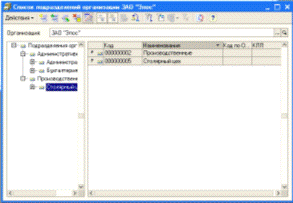
Справочник содержится в меню Операции -
Справочники - Подразделения организаций.
1.5 Заполнение справочника
Контрагенты
Для отражения данных покупателей, поставщиков,
сотрудников в 1С:Бухгалтеря используется справочник «Контрагенты». Контрагенты
в 1С находятся в меню Операции - Справочники - Контрагенты. Второй вариант:
Основная деятельность - Контрагенты
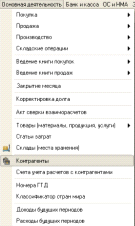
Справочник
представлен в иерархическом виде, что позволяет создавать группы и объединять
элементы справочника по определенным признака. Это первое правило эффективного
использования справочника “Контрагенты” - то есть обязательное создание групп.
При создании группы нужно всего лишь заполнить ее наименование.
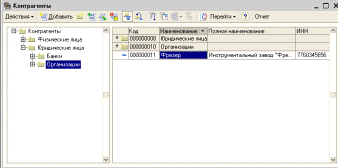
После того как группы контрагентов созданы
заходим в нужную и создаем элемент справочника. Во вкладке Общие
заполняем данные контрагента:
Наименование;
Полное наименование;
Юридическое или физическое лицо;
ИНН и КПП
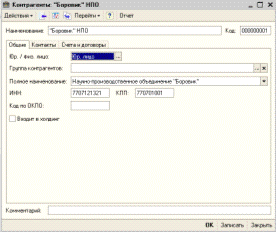
Во вкладке Контакты указывается
юридический и фактический адрес контрагента.
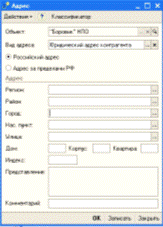
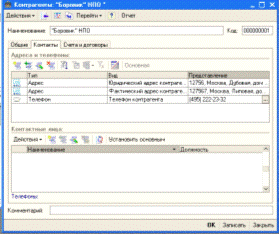
Если контрагент является физическим лицом, то
заполняются личные данные физического лица:
дата рождения;
пол;
место рождения;
данные удостоверения личности;
ИНН;
СНИЛС;
контактная информация.
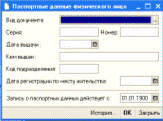
При вводе данных о физическом лице можно пройти
по ссылке вверху справа Подробнее и указать информацию о положенных
данному лицу налоговых вычетах.
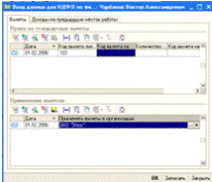
Во вкладке Счета и договоры заполняются
данные о расчетных счетах контрагента с указанием полного наименования банка. В
поле Договоры контрагентов заполняется информация о договорах, в
частности вид договора (с поставщиком, с покупателем, с комитентом, с
комиссионером, прочие), а также наименование.
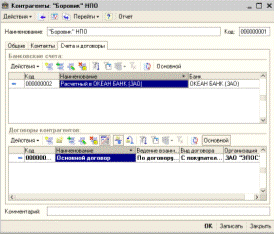
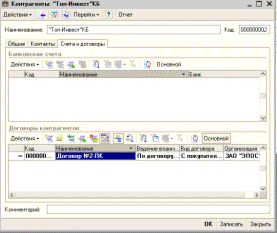
.6 Заполнение справочника Склады
Справочник «Склады» предназначен для ведения
списка мест хранения товарно-материальных ценностей (ТМЦ). В качестве места
хранения может выступать не только склад в общепринятом смысле этого слова, но
и кладовая, площадка хранения, торговый зал, секция торгового зала, кузов
грузовика. Для добавления элемента справочника переходим по меню Основная
деятельность - Склады (места хранения).
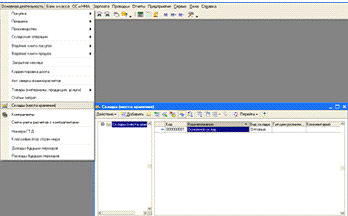
В открывшемся окне
добавляем новый элемент. Указываем наименование,
тип
цен и вид склада.
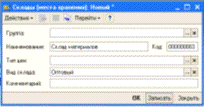
1.7 Заполнение справочника
Номенклатура
Для удобства отражения списка номенклатуры в
программе предусмотрен ввод Номенклатурных групп. Ввод возможен через меню Операции
- Справочники - Номенклатурные группы
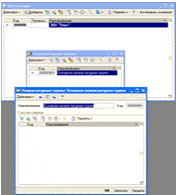
Для заполнения справочника Номенклатура заходим
в меню Основная деятельность - Товары (материалы, продукция, услуги) -
Номенклатура

Для удобства в программе уже существует
группировка по папкам.
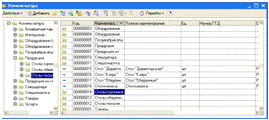
Чтобы создать новый элемент, необходимо зайти в
нужную папку и добавить новый элемент. Заполняются поля Краткое и Полное
наименование. В случае если номенклатура является услугой, устанавливается
галочка в пункте Услуга. Единица измерения проставляется во всех остальных
случаях.

Для номенклатуры
устанавливается тип цен номенклатуры. Для того чтобы установить нужный тип цен,
в первую очередь нужно заполнить справочник Типы цен номенклатуры.
Для этого используем ссылку меню Основная
деятельность - Товары (материалы, продукция, услуги) - Тип цен номенклатуры.
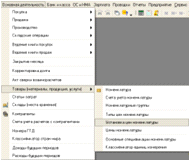
В выбранном меню добавляем новый элемент
справочника. В нашем случае элемент под названием «Плановая себестоимость».
Указывается наименование, валюта цены и метод округления.
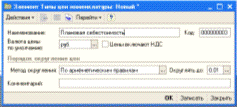
После того как
справочник заполнен заполняем документ Установка цен номенклатур.
Для этого проходим по ссылке меню Основная
деятельность - Товары (материалы, продукция, услуги) - Установка цен
номенклатуры.
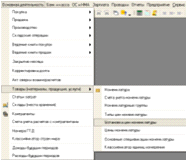
В открывшемся документе устанавливаются цены на
номенклатуру. Заполняются все поля документа:
дата;
тип цен;
- номенклатура с
соответствующей ценой.
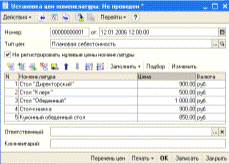
1.8 Заполнение справочника Статьи
затрат
Для заполнения справочника Статьи затрат заходим
в меню Операции - Справочники - Статьи затрат. В открывшемся окне уже будет
определенное количество элементов. Для удобства бухгалтерского и налогового
учета добавляем необходимые нам элементы.
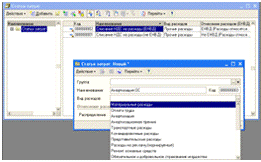
Основными статьями затрат, как правило, являются
такие как:
Амортизация основных средств;
Затраты на заработную плату;
- Материальные
затраты.
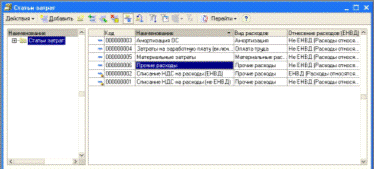
.9 Формирование уставного капитала.
Формирование уставного капитала организации в
программе 1С:Предприятие осуществляется путем ввода операции вручную. Для этого
проходим по ссылке меню Проводки - Операции (бухгалтерский и налоговый учет)
и в открывшемся документе формируем проводки.
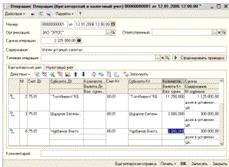
Согласно плану счетов уставный капитал
отражается на счете 75.01. Поэтому проводки будут следующими:
Глава 2. Формирование отчетов в
программе 1С:Предприятие
.1 Оборотно-сальдовая ведомость по
счету
Для проверки правильности отражения
бухгалтерского учета формируем отчет. Удобно просматривать информацию с помощью
Оборотно-сальдовой ведомости по счету. Для ее формирования проходим по
ссылке меню Отчеты - Оборотно-сальдовая ведомость по счету.
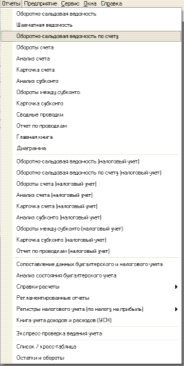
Для отражения необходимой нам информации
необходимо установить период, и счет учета. В нашем случае, счет учета 75.01.
После того как произведены все настройки, нажимаем кнопку Сформировать и
на экран выводится необходимая информация об оборотах. Отчет показывает
начальные и конечные остатки, а также обороты за период для выбранного счета.
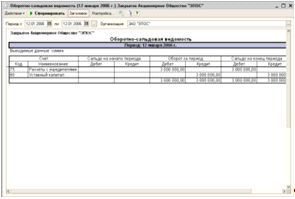
2.2 Карточка счета
Для вывода на экран более уточненной информации
на поле оборотно-сальдовой ведомости нажимаем дважды и открывается
дополнительный отчет Карточка счета. Отчет Карточка счета представляет
собой стандартный отчет с предельной степенью детализации - до учетной записи,
то есть до проводки. Сформированный отчет представляет собой упорядоченную по
датам выборку информации о проводках, которые относятся к выбранному периоду
времени и в которых был использован выбранный счет.
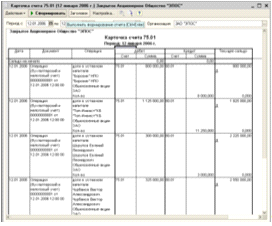
Глава 3. Ведение учета в программе
1С:Предприятие
.1 Касса
Документы по учету наличных денежных средств
содержатся в меню Банк и Касса. Для регистрации поступления наличных
денежных средств в кассу организации предназначен документ Приходный
кассовый ордер.
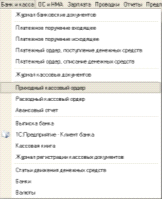
Документом отражаются следующие виды
хозяйственных операций:
оплата от покупателя;
возврат от подотчетного лица:
возврат от поставщика;
получение наличных в банке;
расчеты по кредитам и займам;
- прочее
поступление.
Документ Приходный кассовый ордер можно
распечатать (унифицированная форма КО-1).
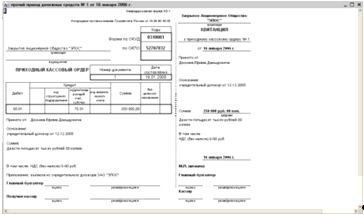
Для регистрации расхода наличных денежных
средств из кассы предназначен документ Расходный кассовый ордер.
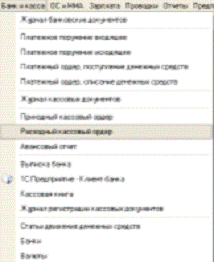
оплата поставщику;
возврат денежных средств покупателю;
выдача денежных средств подотчетному лицу;
выплата заработной платы;
- взнос наличными в
банк;
- расчеты по кредитам и займам;
инкассация денежных средств;
выплата депонированной заработной платы;
прочий расход денежных средств.
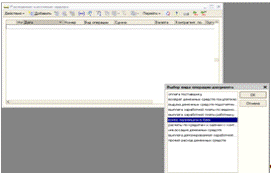
Документ Расходный кассовый ордер можно
распечатать (унифицированная форма КО-2).
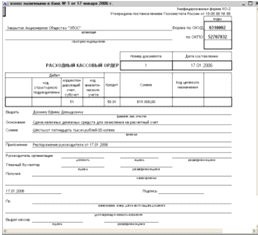
3.2 Банк
Документы по учету безналичных денежных средств
содержаться в меню Банк и касса. Документ Платежное поручение исходящее
предназначен для формирования печатной формы платежного поручения, а также для
подготовки информации к выгрузке данных в банковскую программу.
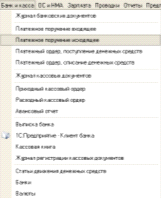
При заполнении табличной части пользователь
указывает:
получателя платежа;
сумму платежа;
ставку НДС;
счет получателя;
вид платежа и очередность;
- назначение
платежа.
Если платежное поручение оформляется на
перечисление налога или иного платежа в бюджет, то необходимо установить флажок
Перечисление налога. Платежное поручение можно распечатать.
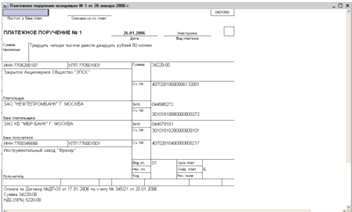
Документ Платежное поручение входящее
предназначен для отражения данных о поступлении денежных средств от
контрагентов. При заполнении табличной части пользователь указывает:
отправителя платежа;
сумму платежа;
счет отправителя;
дату и номер входящего платежного поручения;
счет учета;
- статью движения
денежных средств.
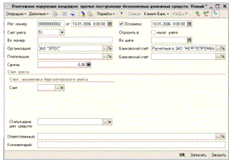
Документ Банковские выписки предназначен
для регистрации операций поступления денежных средств на расчетный счет организации
перечисления денежных средств с расчетного счета при получении из банка выписки
за определенный период (день).
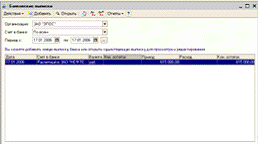
.3 Удаление помеченных объектов
Чтобы удалить какой либо объект необходимо
нужный документ найти в журнале и установить пометку удаления.
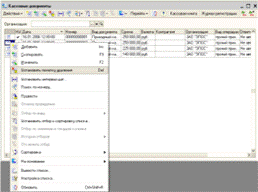
После того как объект будет помечен на удаление
в журнале указанный документ будет отмечен красным крестиком. В этом случае
документ уже не формирует проводок, но в журнале присутствует под номером,
который был присвоен при вводе документа в 1С:Предприятие.
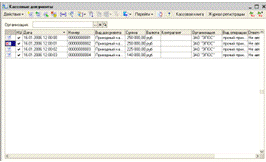
Для того чтобы очистить журнал от помеченных на
удаление документов используем ссылку меню Операции - Удаление помеченных
объектов.
На экран выводится окно в верхней части которого
содержится список обнаруженных в информационной базе объектов, помеченных на
удаление. Любой из объектов можно открыть с помощью кнопки Открыть.
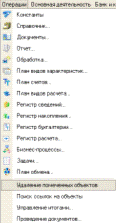
С помощью пометок можно указать, какие объекты
нужно проверить на возможность удаления.
Для контроля наличия ссылок на удаляемые объекты
необходимо нажать кнопку Контроль.
Программа произведет проверку работы
пользователей с данной информационной базой и установит монопольный режим
работы. Если с базой работают, то выдается сообщение.
Программа формирует список ссылок на
указанные объекты и выводит другой диалог (в модальном режиме), в котором можно
просмотреть список ссылок и произвести удаление
<v8help://frntend/form_dbpurifyformmodal>.
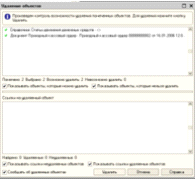
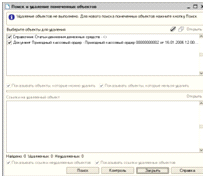
Заключение
В заключение данной работы хотелось бы отметить,
что программа «1С: Бухгалтерия 8.0» - это универсальная, очень удобная,
доступная программа массового назначения для автоматизации бухгалтерского и
налогового учета, включая подготовку обязательной (регламентированной)
отчетности.
В программе «1С: Бухгалтерия 8.0.» реализована
возможность ведения учета нескольких организаций в единой информационной базе;
за счет введения отдельного плана счетов налогового учета упрощена
сопоставимость данных бухгалтерского и налогового учета, что важно для
обеспечения требований ПБУ 18/02 "Расчеты по налогу на прибыль".
Также в "1С: Бухгалтерия 8.0" реализован опциональный аналитический
учет по местам хранения: количественный и количественно-суммовой, существует
возможность учета товаров в розничной торговле по продажным ценам,
поддерживается учет деятельности индивидуальных предпринимателей, применяющих
упрощенную систему налогообложения, расширены возможности настройки типовых
операций -- средства группового ввода часто используемых бухгалтерских
проводок.
Современный эргономичный интерфейс "1С:
Бухгалтерия 8.0" делает доступными сервисные возможности "1С:
Предприятие 8.0" даже для небольших организаций.
Система "1С:Предприятие
8.0" состоит из передовой технологической платформы (ядра)
<http://v8.1c.ru/overview/Platform.htm> и разработанных на ее основе
прикладных решений ("конфигураций")
<http://v8.1c.ru/solutions/applied_solutions.htm>. Такая архитектура
системы принесла ей высокую популярность, поскольку обеспечивает открытость
прикладных решений, высокую функциональность и гибкость, масштабируемость от
однопользовательских до клиент-серверных и территориально распределенных
решений, от самых малых до весьма крупных организаций и бизнес-структур.
Система "1С:Предприятие
8.0" широко распространена в России, Украине, Казахстане Белоруссии и
успешно применятся организациями многих стран мира.
В настоящее время умение
пользоваться данной системой является приоритетом на рынке труда по направлению
«Бухгалтерия». При наборе персонала в бухгалтерские службы организаций
существует ряд требований, основным из которых является знание и практическое
применения программы «1С:предприяти 8.0». Практическое ознакомление помогло мне
узнать о различных возможностях программы «1С: Бухгалтерия предприятия 8.0»,
полученные знания можно применять в работе.